win10系统是很多电脑用户首选的装机系统,然而有不少用户在使用过程中可能会碰到win10系统禁用netmeeting白板程序的情况。大部分用户电脑技术都是菜鸟水平,面对win10系统禁用netmeeting白板程序的问题,无法自行解决。不少用户都来咨询小编win10系统禁用netmeeting白板程序要怎么处理?其实可以根据以下步骤1.登录到win10系统桌面,使用组合快捷键win键+r键打开运行窗口,在打开的运行窗口中输入“gpedit.msc”回车确认打开本地组策略编辑器。 2.在打开的本地组策略编辑器窗口中,依次展开用户配置 - 管理模板 - 所有设置,并且在右侧界面中找到“禁用白板程序”这样的方式进行电脑操作,就可以搞定了。下面就和小编一起看看解决win10系统禁用netmeeting白板程序问题详细的操作步骤:
推荐:
的详细步骤::
1.登录到win10系统桌面,使用组合快捷键win键+r键打开运行窗口,在打开的运行窗口中输入“gpedit.msc”回车确认打开本地组策略编辑器。如下图所示
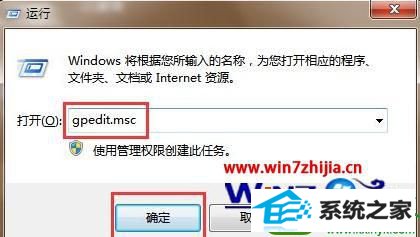
2.在打开的本地组策略编辑器窗口中,依次展开用户配置 - 管理模板 - 所有设置,并且在右侧界面中找到“禁用白板程序”。如下图所示
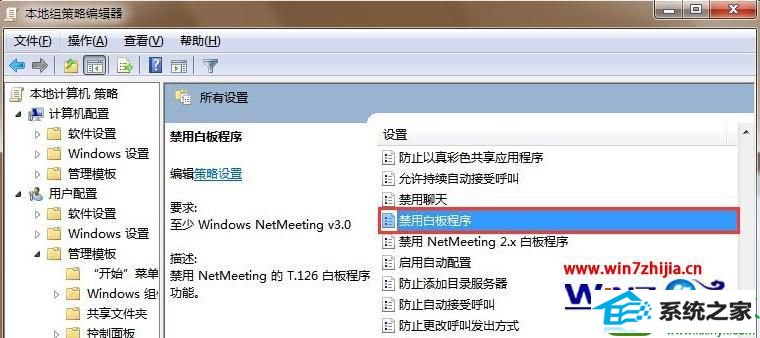
3.双击打开禁用白板程序,在弹出的禁用白板程序窗口中,点击选择“已启用(E)”点击确定完成操作。如下图所示
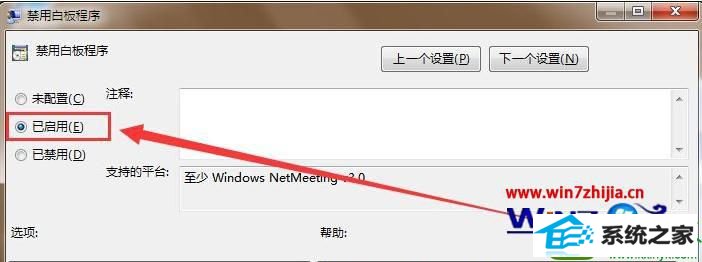
【win10系统怎么禁用netmeeting白板程序】遇上这种相同的情况的话,大家可以试试以上的操作步骤来设置。